iPhoneXSに機種変更してからというもの、やっぱりiPhoneを使う時間が増えたので、タスク管理をリマインダーでやりたいなぁと考えていました。
今回紹介するのは、GoodTask3というリマインダーアプリです。
GoodTask3
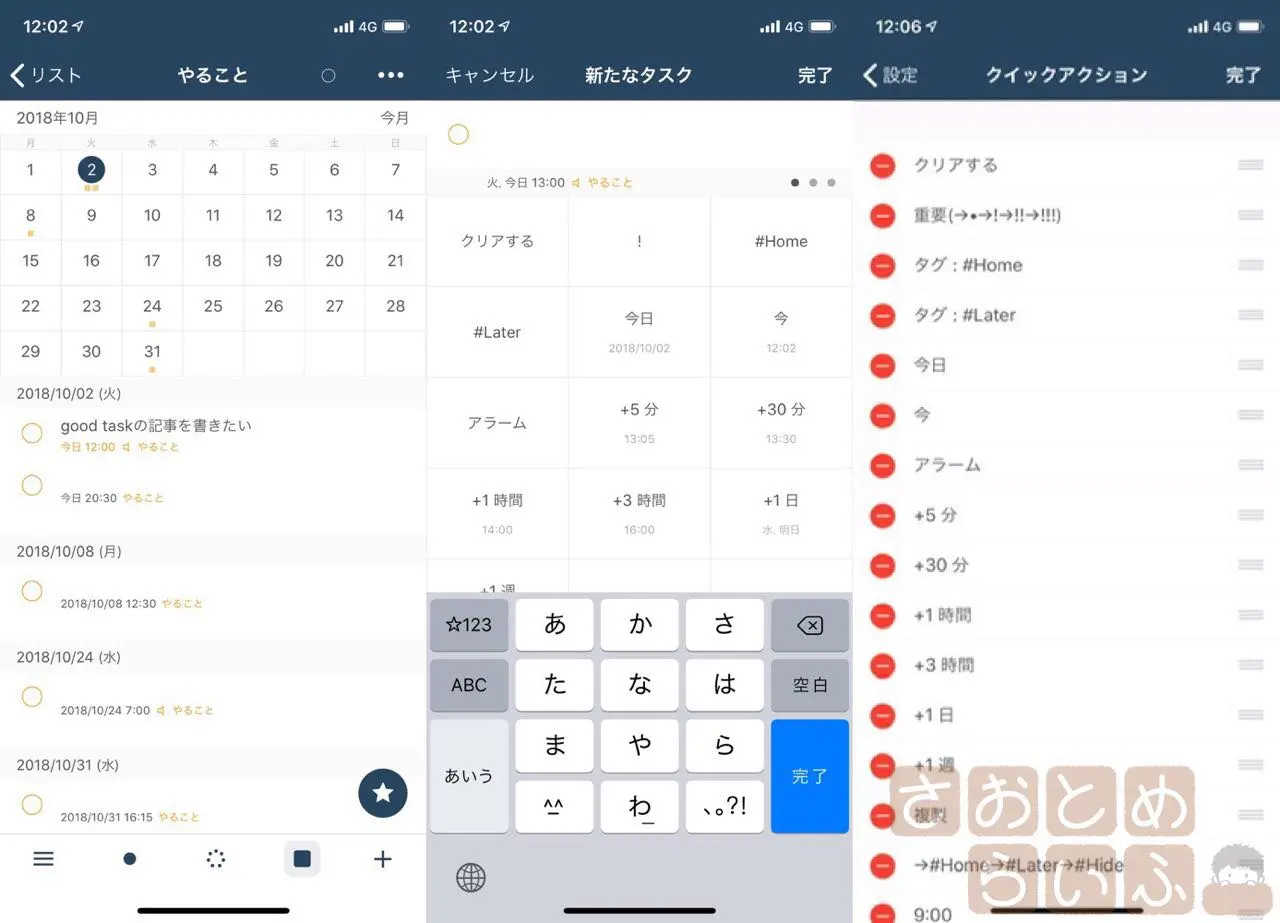
左がタスクを見る画面、真ん中がタスクを登録する画面、右が登録時に出てくるクイックアクションを編集する画面です。
このアプリは、iOS標準のリマインダーの機能を拡張したアプリです。GoodTask3で編集した内容は、iOSリマインダーにも反映されます。
っていうのが、すごく良いんですよ。OmniFocusとかだとリマインダーの内容を全て以降しようとするので、これまでリマインダーでやってきた内容が全部消えるんですよ。タスク管理アプリのリマインダー争奪戦とやらが行われていそうで怖い怖いです。
でもこのアプリならリマインダーと同期しながら編集しているので、リマインダーを使った方が早いわと思う内容ならリマインダーで作業すれば良いし、この作業ならGoodTask3からやった方が効率が良いわと思ったものだけをやればいい、という使い方ができるわけです。
リマインダーと違うところ
標準のリマインダーでは、まずリマインドする項目を考え、入力し、それをいつ実行するのかを後から指定するという考え方でした。
このやり方では、iPadだと日付を指定する作業の効率が結構上がります。それについてはこちらの記事に書きました。
iPadで実践する「そのタスクをいつやるのか」を効率良く決める為のタスク管理システム – さおとめらいふ
ですが、この考え方とは根本的に違います。このアプリの良いところは、上の画像左のように、カレンダーが表示でき、その日付を長押しすることで、その指定した日に実行するリマインダーが登録できるところなんです。
これが最大の特徴とも言えます。
タスク実行日をカレンダー部分でタップし、タスクを入力するという流れでタスクを追加できます。これまでとは逆からのアプローチです。項目をたくさん並べて、いつやるのかを決めるのではなく、頭の中に出てきた項目を、名前を入力する前に日付を決めてしまおう。という考え方です。
これが良いなと思った理由は、タスク管理を行う上で、ScrapboxやEvernoteなど、リマインダー以外の場所で既にタスクとして認識している内容があった時に、「予定をついかする感覚でリマインダーに入力したい」と思ったからです。既にFantastical2をはじめとする、いくつかのカレンダーアプリも勿論リマインダーと同期できるようになってはいますが、予定を追加する画面からリマインダーに切り替える必要があるのが手間でした。カレンダーはあくまで予定を管理するアプリなので、餅は餅屋だという感じです。
生活がどう変わったか
このアプリを使うようになって、常にタスク一覧を見ながら行動するようになりました。
新たに思いついたタスクは、常に実行する日付や時間を指定するので、基本的に「いつやるのか決まっていないタスク」が増えません。
そのかわり、「いつかこれをやりたいなぁ」みたいなタスクというか、タスクにもなっていない願望みたいなものは、Scrapboxの中でぼやくようになりました。
それはそれで、思考を育てていき、「これはもうやれそうだからタスクだな」と思ったものがGoodTask3によってタスク化され、リマインダーに登録されていきます。
うん、良い感じでタスク管理できている実感があります。
ちなみに、iPadで起動した画面がなかなか良くて、
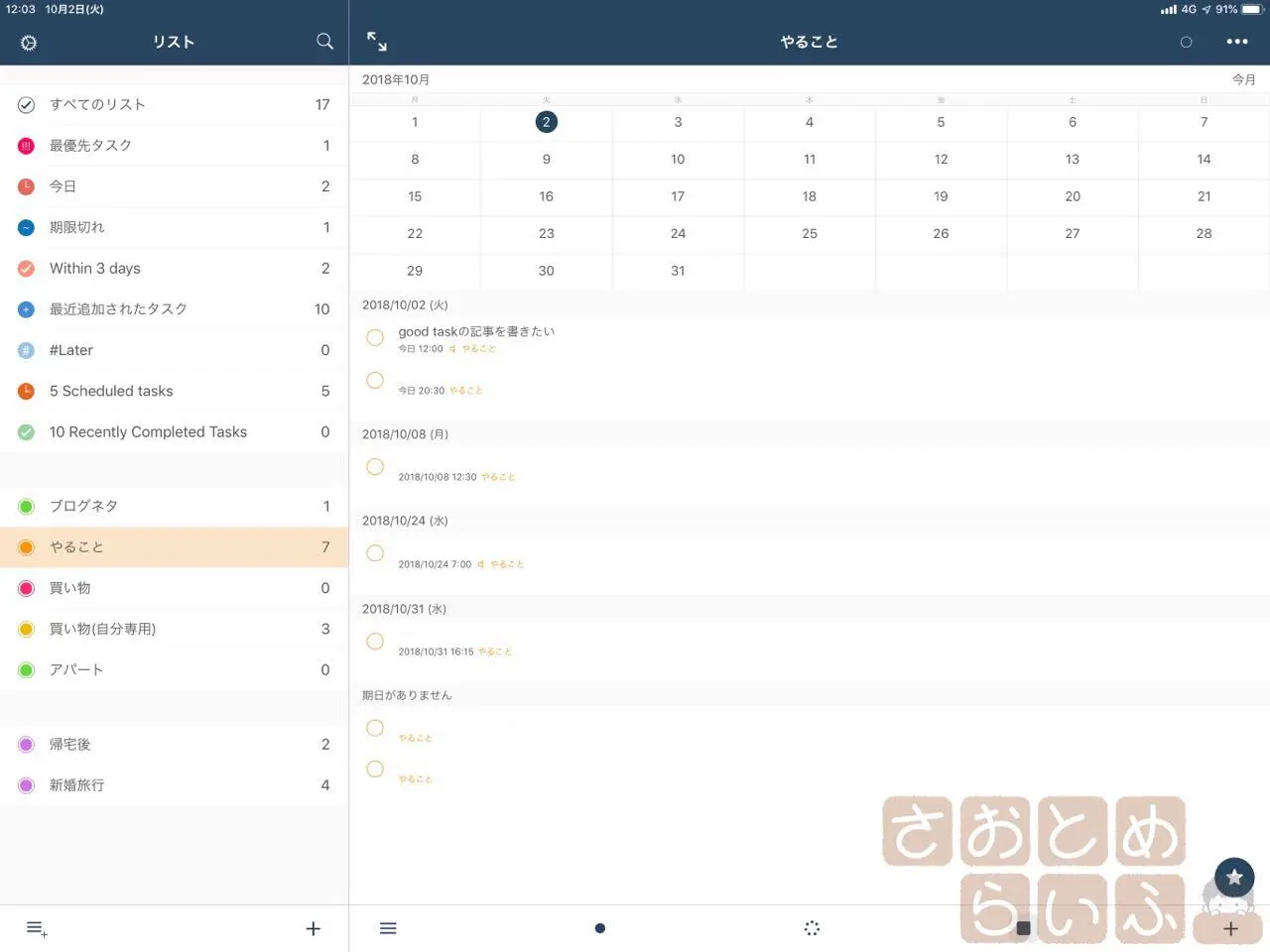
リマインダーよりも高性能なアプリとして使えます。左側にリストの一覧があり、右側に内容が出てくるので、リスト間の移動などがiPhoneの表示と比べてやりやすくなっています。ユニバーサルアプリなのでiPadで使う時も同じアプリです。追加料金なしです。
これまでのタスク管理アプリとは違い、日付から指定するリマインダーアプリ。しっくりくる人はくると思います。おすすめです。

